次に登録ユーザの国籍・住所・電話番号などを記入します。
国名は「japan」を選択してください。国内発行のクレジットカードを使用し「マジックオンラインストア」でカード購入をする場合、国名が「japan」でないと購入ができません。
また、マジックオンラインではカードを購入しても実際にカード現物が送られてくるわけではありませんので、その他の項目が架空であってもゲーム自体は楽しめます。しかし稀に商品としてプレミアムカード等が貰えるケースもあるらしく、また、カードの現物化が将来可能となるという話を聞きます。その際ココの住所に送付されると想像されるので、実在の住所を書くことをお勧めします。
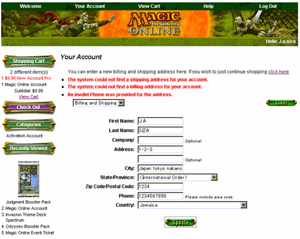
※2002年11月の「マジックオンラインストア」購入サーバの使用変更により、国名とクレジットカード発行国の一致確認がされるようになりました。一時期選択可能な国名に「japan」が存在しなかった為、カード購入が日本ではできない現象がありましたが、現在(2002年12月)は復旧しています。
入力が終了すると内容の確認画面が表示されます。問題がなければ次へすすみましょう。



